
Impresión en papel de tamaño personalizado
En Windows
1
Coloque el soporte de impresión (consulte
“Colocación de un soporte en la bandeja
de entrada”
).
2
Abra el controlador de la impresora (consulte
“Impresión de un documento”
).
3
Haga clic en la ficha
Papel/Calidad
.
4
Haga clic en el botón
Personalizado
situado debajo de la lista desplegable
Tamaño es
.
5
En el cuadro de diálogo del tamaño de papel personalizado, escriba los valores de la
anchura y la longitud.
6
Elija uno de los nombres predefinidos en la lista desplegable
Nombre
y haga clic en
Guardar
para guardar los parámetros personalizados.
7
Haga clic en
Aceptar
.
8
Seleccione el nombre del tamaño de papel personalizado que acaba de crear en la lista
desplegable
Tamaño es
.
9
Seleccione el origen del papel en la lista desplegable
Origen es
.
10
Cambie los demás parámetros de impresión que desee y haga clic en
Aceptar
.
11
Imprima el documento.
En Macintosh
1
Coloque el soporte de impresión (consulte
“Colocación de un soporte en la bandeja
de entrada”
).
2
Haga clic en
Archivo
y luego en
Ajustar página
.
3
Mac OS 9.1.x y 9.2.x: Seleccione la opción Tamaño personalizado en la lista desplegable
Tamaño de soporte.
Mac OS X (10.1 y posterior): Seleccione la opción tamaño personalizado en la lista
desplegable
Ajustes
:
4
Haga clic en
Nuevo
y luego escriba los valores correspondientes para la anchura y la
longitud.
5
Seleccione el tamaño de papel personalizado que acaba de crear.
6
Cambie los demás parámetros de impresión que desee y haga clic en
Aceptar
o
Imprimir
.
La anchura del papel debe ser entre 89,9 mm y 330,2 mm (3,54 pulgadas y 13 pulgadas);
la longitud del papel debe ser entre 146,05 mm y 1,270 mm (5,75 pulgadas y 50 pulgadas).
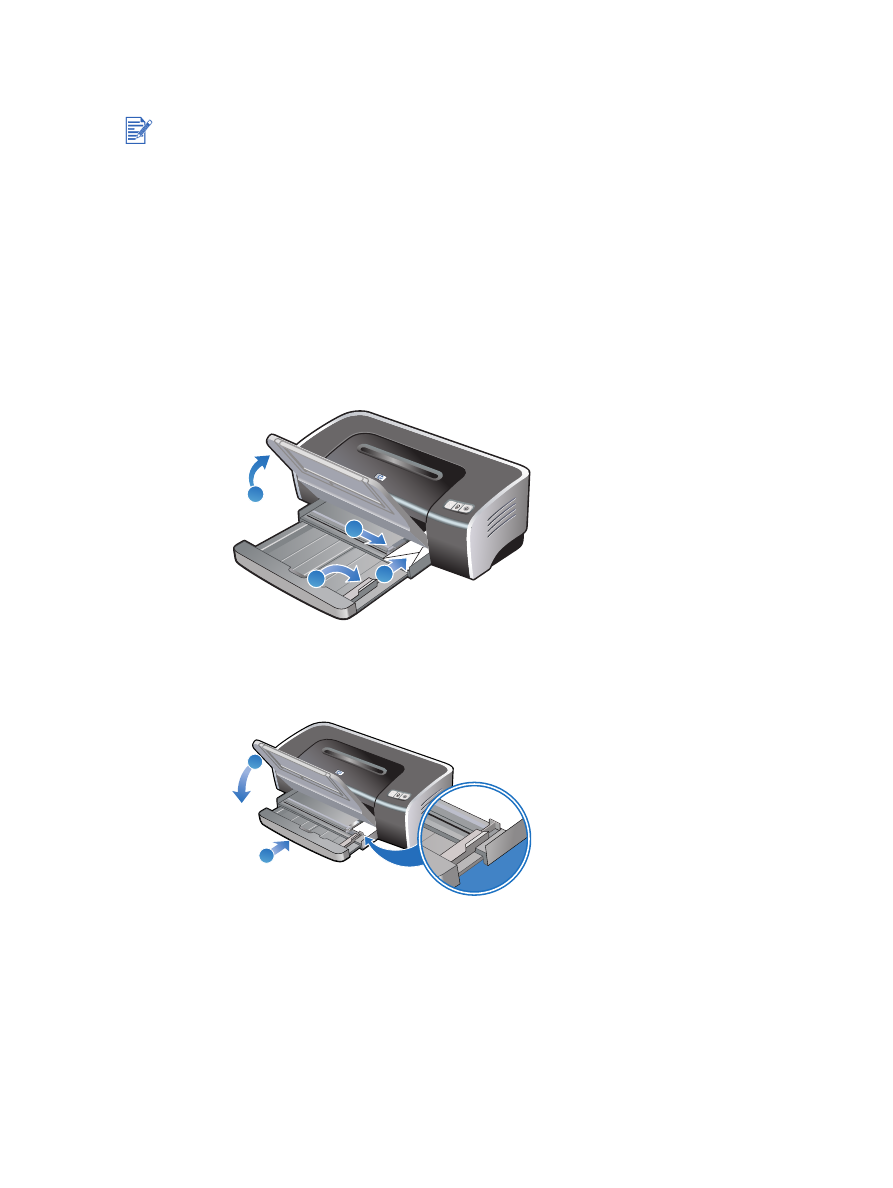
ESWW
4-19